하드 드라이브에 대한 액세스를 다시 얻는 방법, 하드 드라이브를 열 수 없는 오류 수정

이 글에서는 하드 드라이브에 문제가 생겼을 때 다시 접근할 수 있는 방법을 안내해 드리겠습니다. 함께 따라 해 보세요!
Android 기기를 루팅하는 것은 초보자와 아마추어 모두에게 위협적인 작업이 될 수 있습니다. 관련된 위험 때문에 사람들은 종종 Android 스마트폰을 루팅하는 것을 주저합니다. 우선 기기를 루팅한 후 보증 청구를 잃게 되며 이 과정에서 문제가 발생하면 휴대전화를 영구적으로 사용할 수 없게 될 수 있습니다.
그러나 Android에 익숙하고 기술적인 경험이 있는 경우 기기를 쉽게 루팅할 수 있습니다. 당신이해야 할 일은 적절하고 신뢰할 수있는 가이드를 찾고 신중하고 정확하게 단계를 따르는 것입니다. 이제 Android 기기를 응원하는 것과 관련된 일반적인 인식은 컴퓨터와 ADB와 같은 특수 소프트웨어가 필요하다는 것입니다. 그러나 PC 없이도 기기를 루팅할 수 있습니다. 부트로더가 잠금 해제되면 여러 앱을 사용하여 PC 없이 직접 장치를 루팅할 수 있습니다. 이 기사에서는 이 문제에 대해 자세히 논의하고 PC 없이 Android 기기를 루팅하는 방법을 보여줍니다.

내용물
PC 없이 안드로이드 폰을 루팅하는 방법
시작하기 전에 Android 휴대전화를 완전히 백업 하는 것이 좋습니다. 문제가 발생할 경우를 대비하여 언제든지 백업을 사용하여 휴대전화를 복원할 수 있습니다.
루트의 의미는 무엇입니까?
루트에서 정확히 무슨 일이 일어나고 어떤 차이가 있는지 모른다면 이 섹션에서 의심을 해소할 것입니다. 루팅 및 Android 기기는 다양한 Android 하위 시스템에 대한 권한 있는 제어(루트 액세스라고 함)를 획득하는 것을 의미합니다.
모든 Android 스마트폰에는 이동통신 사나 OEM 또는 Android 운영 체제 자체 에서 설정한 특정 내장 제한 사항이 있습니다. 당사가 제어할 수 없는 특정 설정 및 기능이 있습니다. 간단히 말해서 Android 시스템의 특정 섹션은 사용자의 범위를 벗어납니다. 여기에서 루팅이 작용합니다. Android 기기를 루팅하면 스마트폰의 모든 측면을 완벽하게 제어할 수 있습니다. 관리 액세스가 필요한 특수 앱을 설치하고, 사전 설치된 시스템 앱을 삭제하고, 기본 운영 체제를 교체하는 등의 작업을 수행할 수 있습니다.
장치를 루팅하면 커널에 대한 완전한 관리 액세스 권한을 얻게 됩니다. 결과적으로 현재 운영 체제를 완전히 제거하고 Linux 기반의 모든 운영 체제로 교체할 수 있습니다. 그 외에도 제한된 앱을 사이드로드하고 루트 액세스 권한을 부여하고 이전에는 사용할 수 없었던 기능을 사용할 수 있습니다. 장치의 모양과 기능을 완전히 바꿉니다. 기기를 루팅하면 Android 스마트폰을 최대한 활용할 수 있습니다.
루팅의 장점은 무엇입니까?
앞서 언급했듯이 Android 기기를 루팅하면 휴대전화를 완전히 제어할 수 있습니다. 결과적으로 장치의 성능에 영향을 미치고 향상시키는 몇 가지 관리 수준 변경을 수행할 수 있습니다. 다음은 장치를 응원할 때의 장점 중 일부입니다.
루팅의 단점은 무엇입니까?
루팅된 장치를 갖는 것은 매우 유익하며 위에서 논의한 바와 같이 고유한 특전이 있습니다. 그러나 루팅에는 많은 단점이 있습니다. 여기에는 다음이 포함됩니다.
Android 기기를 루팅하기 위한 전제 조건은 무엇입니까?
기기를 루팅하기 전에 처리해야 할 몇 가지 사항이 있습니다. 앞서 언급했듯이 오늘 우리의 초점은 PC 없이 Android 기기를 루팅하는 방법을 알아내는 것입니다. 그렇게 하는 것을 방해할 수 있는 유일한 것은 잠긴 부트로더입니다. 일부 OEM은 사용자가 장치를 루팅할 수 없도록 의도적으로 부트로더를 잠급니다. 이 경우 먼저 컴퓨터와 ADB를 사용하여 부트로더의 잠금을 해제해야 루트로 진행할 수 있습니다. 그러나 대부분의 경우 부트로더는 이미 잠금 해제되어 있으며 앱을 사용하여 기기를 루팅할 수 있습니다. 아래는 루트를 시작하기 전에 확인해야 할 기타 사항의 목록입니다.
1. 앞서 언급했듯이 기기를 루팅하면 보증이 무효화되므로 위험을 감수할 의향이 있는지 확인하십시오. 장치를 루팅하는 동안 조심하고 실수를 피하십시오.
2. 장치의 모델 번호를 기록해 둡니다 .
3. 클라우드 또는 일부 외장 하드 드라이브에 모든 데이터 를 백업합니다 .
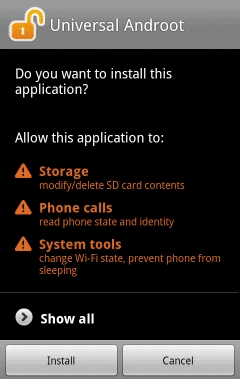
4. 휴대폰이 완전히 충전되었는지 확인합니다.
5. 루트 및 Android 기기에 사용할 대부분의 앱은 Play 스토어에서 사용할 수 없으므로 이러한 앱의 APK 파일을 설치하려면 브라우저(예: Chrome)에 대해 "알 수 없는 소스" 설정을 활성화해야 합니다. .
6. 마지막으로 개발자 옵션에서 USB 디버깅을 활성화합니다.
PC 없이 안드로이드 스마트폰을 루팅하는 방법
앞서 언급했듯이 PC 없이 Android 기기를 루팅할 수 있는 몇 가지 유용한 앱이 있습니다. 이 앱은 Android 5.0부터 Android 10.0까지 모든 Android 운영 체제에서 작동합니다. 이 섹션에서는 Framaroot, Kingroot, Vroot 등과 같은 앱에 대해 논의하고 이 앱을 사용하여 Android 기기를 루팅하는 방법을 알아보겠습니다. 이제 더 이상 고민하지 않고 시작하겠습니다.
1. 프라마루트
Framaroot는 Android 기기에서 가장 널리 사용되는 루팅 소프트웨어 중 하나입니다. 사용이 매우 간편하며 클릭 한 번으로 Android 기기를 실제로 루팅할 수 있습니다. Framaroot는 루팅 프로세스를 시작하기 위해 PC가 필요하지 않으며 가장 좋은 점은 OEM 또는 이동통신사에 관계없이 거의 모든 Android 스마트폰에서 작동한다는 것입니다. Framaroot를 사용하는 방법을 배우려면 아래에 제공된 단계를 따르십시오.
1. 예상대로 Play 스토어에서 이 앱을 찾을 수 없습니다. 따라서 가장 먼저 해야 할 일은 APK 파일을 다운로드하는 것 입니다.
2. 이제 장치에 해당 앱을 설치합니다. 브라우저에 대해 알 수 없는 소스 설정을 이미 활성화했어야 하므로 문제가 되지 않습니다.
3. 앱이 설치되면 실행합니다.
4. 그런 다음 상단의 드롭다운 메뉴에서 "수퍼유저 설치" 옵션을 선택합니다 .

5. 이제 장치에 적합한 Exploit 을 선택한 다음 루트 버튼을 누릅니다 .

6. 이제 Framaroot 가 자동으로 장치를 루팅 하기 시작하고 모든 것이 제대로 작동하면 성공 메시지를 표시합니다.
7. 성공 메시지가 표시되지 않으면 Exploit이 장치와 호환되지 않는다는 의미입니다.
8. 이 경우 다른 대체 익스플로잇 옵션을 시도해야 하며 그 중 하나가 작동하고 성공 메시지가 표시됩니다.
9. Framaroot를 사용할 때의 또 다른 이점은 루팅된 버전의 장치가 마음에 들지 않으면 전체 프로세스를 되돌릴 수 있다는 것입니다.
10. 원하는 경우 기기의 루팅을 해제할 수 있습니다.
2. Z4루트
Z4Root는 PC 없이 안드로이드 폰을 루팅할 수 있는 또 다른 흥미로운 앱입니다 . 이 앱은 스펙트럼 칩셋이 있는 장치에 가장 적합합니다. 보기 좋은 UI를 많이 지원하며 모든 주요 스마트폰 브랜드에서도 작동합니다. 이 앱의 가장 좋은 점은 기기를 일시적으로 또는 영구적으로 루팅하도록 선택할 수 있다는 것입니다. 방법을 보려면 아래에 제공된 단계를 따르십시오.
1. 가장 먼저 해야 할 일은 이 앱 의 APK 파일 을 다운로드하는 것입니다 . 이 앱은 Play 스토어에서 사용할 수 없으므로 APK 파일을 사용하여 앱을 설치해야 합니다.
2. 이제 앱을 실행하면 두 가지 옵션이 표시됩니다. 장치를 일시적으로 또는 영구적으로 루팅하도록 선택할 수 있습니다 .
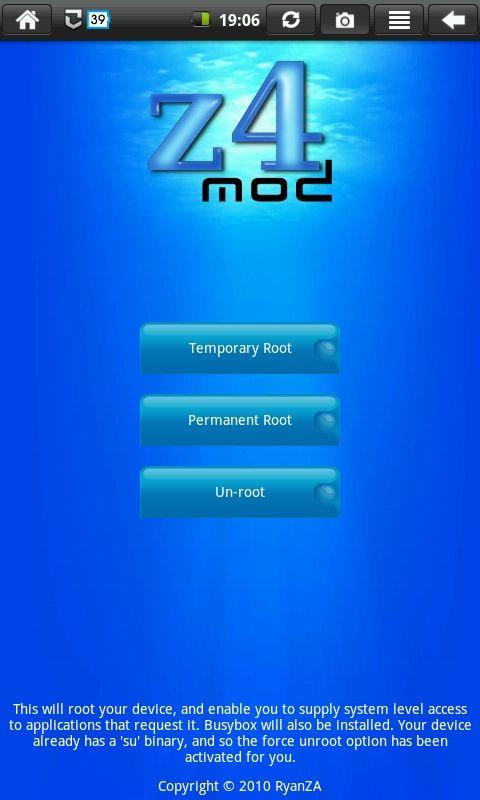
3. 영구 루트 옵션을 사용하는 것이 좋습니다. 그것을 탭하면 기기가 루팅을 시작합니다.
4, 시간이 좀 걸릴 수 있습니다. 완료되면 화면에 성공 메시지가 표시됩니다.
5. 이제 휴대전화를 다시 시작하면 다양한 Android 하위 시스템에 완전히 액세스할 수 있는 루팅된 휴대전화를 갖게 됩니다.
3. 유니버설 앤드루트
이것은 이전에 논의된 것들에 비해 약간 오래된 앱입니다. 요즘은 그다지 인기가 없지만 여전히 꽤 좋은 루팅 앱입니다. 오래된 Android 스마트폰이 있는 경우 위에서 언급한 앱이 작동하지 않을 가능성이 있습니다. 그러면 Universal Androot가 최고의 앱이 될 것입니다. Framaroot 및 Z4Root와 유사하게 나중에 마음이 바뀌면 장치를 루팅 해제할 수 있습니다. 가장 좋은 점은 Android 모바일을 루팅하는 데 몇 초 밖에 걸리지 않는다는 것입니다. Universal Androot를 사용하는 방법을 보려면 아래 단계를 따르십시오.
1. 먼�� Universal Androot 앱용 APK 파일을 다운로드합니다 .
2. 이제 파일 관리자를 열고 다운로드 섹션으로 이동하여 최근에 다운로드한 APK 파일을 찾습니다.
3. 설치를 시작하려면 탭하십시오. 알 수 없는 소스 설정이 활성화된 경우에만 APK 파일을 사용하여 앱을 설치할 수 있습니다.
4. 앱이 설치되면 실행합니다.
5. 이제 상단의 드롭다운 메뉴를 누르고 장치에서 실행 중인 Android 버전에 대한 Android용 수퍼유저 옵션을 선택합니다.
6. 그런 다음 다시 시작한 후 장치의 루팅을 해제하려면 일시적으로 루트 옆에 있는 확인란을 선택합니다.
7. 마지막으로 루트 버튼을 탭 하면 몇 초 안에 기기가 루팅됩니다.
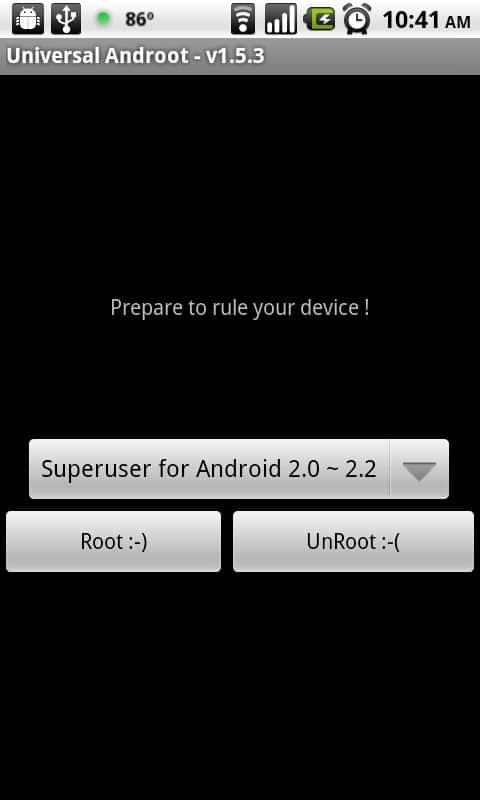
8. 앞서 언급했듯이 이 앱에는 루팅 프로세스를 되돌릴 수 있는 전용 Unroot 버튼도 있습니다.
4. 킹루트
KingRoot는 몇 번의 클릭만으로 컴퓨터 없이 Android 기기를 루팅할 수 있는 중국 앱입니다. 유일한 요구 사항은 앱이 장치를 루팅하는 동안 안정적인 인터넷 연결이 필요하다는 것입니다. 앱 인터페이스에서 주로 중국어가 사용되었지만 APK 파일에는 상당한 양의 영어도 포함되어 있습니다. 이 앱의 추가 기능 중 하나는 이미 루트 액세스 권한이 있는지 여부를 확인할 수 있다는 것입니다. 아래는 KingRoot 사용에 대한 단계별 가이드입니다.
1. 첫 번째 단계는 앱 의 APK 파일 을 다운로드하는 것 입니다.
2. 이제 APK 파일을 사용하여 앱을 설치합니다. 지금까지 알 수 없는 소스 설정을 활성화했어야 하므로 문제가 되지 않습니다.
3. 설치가 완료되면 앱을 실행합니다 .
4. 이제 루트 시작 버튼을 누릅니다 .

5. 이제 앱이 기기가 루트와 호환되는지 자동으로 확인합니다.
6. 그런 다음 시작 버튼을 누릅니다.
7. 몇 초 동안 기다리면 기기가 루팅됩니다. 루트가 완료되면 화면에 성공 메시지 팝업이 표시됩니다.
8. 마지막으로 기기를 재부팅 하면 PC 없이 안드로이드 폰을 성공적으로 루팅한 것입니다.
5. 브루트
Vroot는 컴퓨터의 지원이 필요하지 않은 또 다른 원클릭 응원 앱입니다. 원래 중국 스마트폰용으로 설계되었지만 다른 Android 기기에서도 작동합니다. Vroot를 사용하여 Android 기기를 루팅하는 경우 루트 이후에 기기에 많은 중국어 앱이 설치됩니다. 이러한 앱을 유지하거나 즉시 제거하도록 선택할 수 있습니다. Vroot 사용 방법을 배우려면 아래의 단계를 따르십시오.
1. 가장 먼저 해야 할 일은 Vroot용 APK 파일 을 사용하여 앱을 다운로드하고 설치하는 것 입니다.
2. 기기를 루팅하면 데이터에 영향을 줄 수 있으므로 루트를 진행하기 전에 모든 항목을 백업하는 것이 좋습니다.
3. 이제 앱을 실행하고 루트 버튼을 누릅니다 .
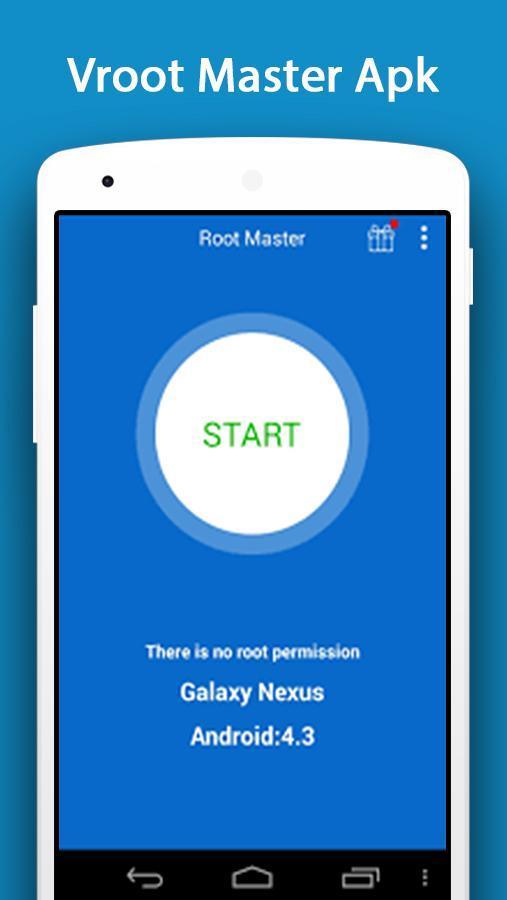
4. 이제 Vroot가 장치를 응원하기 시작합니다. 시간이 좀 걸릴 수 있습니다.
5. 완료되면 장치를 수동으로 다시 시작해야 합니다.
6. 앞서 언급했듯이 제거해야 할 몇 가지 추가 앱이 있습니다.
6. C4 자동 루트
삼성 사용자라면 이 앱이 가장 적합합니다. 삼성 스마트폰을 위해 특별히 설계되었으며 장치를 루팅할 수 있는 안전하고 신뢰할 수 있는 수단을 제공했습니다. 그 외에도 대부분의 다른 Android 스마트폰과 호환되므로 이 앱을 다른 Android 스마트폰에서도 사용할 수 있습니다. 이 앱을 사용하는 방법을 보려면 아래에 제공된 단계를 따르십시오.
1. 먼저 이 링크를 클릭하여 C4 Auto Root 공식 사이트로 이동합니다 .
2. 여기에서 모든 호환 장치 목록을 찾을 수 있습니다. 기기를 검색하여 호환되는 APK 파일을 다운로드하세요.
3. 이제 이 APK 파일을 사용하여 앱을 설치한 다음 실행합니다.
4. 그런 다음 루트 버튼을 클릭하면 장치를 루팅하기 시작합니다.
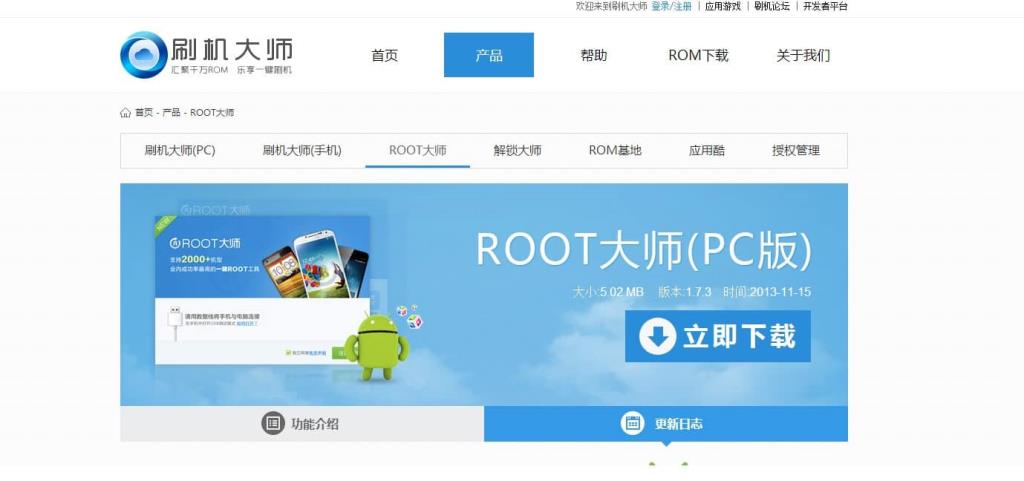
5. 몇 분 정도 걸릴 수 있습니다. 루팅된 Android 스마트폰을 갖게 된 후 휴대전화를 다시 시작하세요.
추천:
이 정보가 유용하고 PC 없이 Android 기기 를 루팅 할 수 있기를 바랍니다. 기기를 루팅하면 기기를 완전히 제어할 수 있습니다. 원하는 앱을 자유롭게 설치하고 불필요하다고 생각되는 시스템 앱을 제거할 수 있습니다. 그러나 실제로 장치를 루팅하기 전에 이에 대해 충분히 읽고 전체 프로세스에 익숙해져야 합니다. 아무도 사용하지 않는 오래된 장치에서 먼저 시도하는 것이 좋습니다. 루팅은 모든 스마트폰 브랜드의 보증 정책에 위배되며 루팅으로 인해 발생하는 기기 손상에 대해서는 책임을 지지 않기 때문입니다.
이 기사에서는 PC 없이 기기를 루팅할 수 있는 여러 루팅 앱에 대해 논의했습니다. 그 중 일부는 휴대전화와 호환되지 않을 수 있습니다. 이 경우 항상 다른 것을 시도할 수 있습니다. 기기 이름을 구글링하고 어떤 루팅 앱이 가장 적합한지에 대한 포럼 답변을 확인할 수도 있습니다.
이 글에서는 하드 드라이브에 문제가 생겼을 때 다시 접근할 수 있는 방법을 안내해 드리겠습니다. 함께 따라 해 보세요!
AirPods는 언뜻 보기에 다른 무선 이어폰과 별반 다르지 않아 보입니다. 하지만 몇 가지 잘 알려지지 않은 기능이 발견되면서 모든 것이 달라졌습니다.
Apple은 iOS 26을 출시했습니다. 완전히 새로운 불투명 유리 디자인, 더욱 스마트해진 경험, 익숙한 앱의 개선 사항이 포함된 주요 업데이트입니다.
학생들은 학업을 위해 특정 유형의 노트북이 필요합니다. 선택한 전공 분야에서 뛰어난 성능을 발휘할 만큼 강력해야 할 뿐만 아니라, 하루 종일 휴대할 수 있을 만큼 작고 가벼워야 합니다.
Windows 10에 프린터를 추가하는 것은 간단하지만, 유선 장치의 경우와 무선 장치의 경우 프로세스가 다릅니다.
아시다시피 RAM은 컴퓨터에서 매우 중요한 하드웨어 부품으로, 데이터 처리를 위한 메모리 역할을 하며 노트북이나 PC의 속도를 결정하는 요소입니다. 아래 글에서는 WebTech360에서 Windows에서 소프트웨어를 사용하여 RAM 오류를 확인하는 몇 가지 방법을 소개합니다.
스마트 TV는 정말로 세상을 휩쓸었습니다. 이렇게 많은 뛰어난 기능과 인터넷 연결 덕분에 기술은 우리가 TV를 시청하는 방식을 바꾸어 놓았습니다.
냉장고는 가정에서 흔히 볼 수 있는 가전제품이다. 냉장고는 보통 2개의 칸으로 구성되어 있는데, 냉장실은 넓고 사용자가 열 때마다 자동으로 켜지는 조명이 있는 반면, 냉동실은 좁고 조명이 없습니다.
Wi-Fi 네트워크는 라우터, 대역폭, 간섭 외에도 여러 요인의 영향을 받지만 네트워크를 강화하는 몇 가지 스마트한 방법이 있습니다.
휴대폰에서 안정적인 iOS 16으로 돌아가려면 iOS 17을 제거하고 iOS 17에서 16으로 다운그레이드하는 기본 가이드는 다음과 같습니다.
요거트는 정말 좋은 음식이에요. 매일 요구르트를 먹는 것이 좋은가요? 매일 요구르트를 먹으면, 몸에 어떤 변화가 있을까요? 함께 알아보죠!
이 기사에서는 가장 영양가 있는 쌀 종류와 어떤 쌀을 선택하든 건강상의 이점을 극대화하는 방법에 대해 설명합니다.
수면 일정과 취침 루틴을 정하고, 알람 시계를 바꾸고, 식단을 조절하는 것은 더 나은 수면을 취하고 아침에 제때 일어나는 데 도움이 되는 몇 가지 방법입니다.
임대해 주세요! Landlord Sim은 iOS와 Android에서 플레이할 수 있는 모바일 시뮬레이션 게임입니다. 여러분은 아파트 단지의 집주인 역할을 하며 아파트 내부를 업그레이드하고 세입자가 입주할 수 있도록 준비하여 임대를 시작하게 됩니다.
욕실 타워 디펜스 Roblox 게임 코드를 받고 신나는 보상을 받으세요. 이들은 더 높은 데미지를 지닌 타워를 업그레이드하거나 잠금 해제하는 데 도움이 됩니다.













